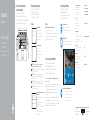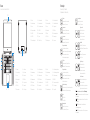Dell Inspiron 11 3162/3164 Schnellstartanleitung
- Typ
- Schnellstartanleitung

Connect the power adapter and
press the power button
Připojte napájecí adaptér a stiskněte vypínač
Netzadapter anschließen und Betriebsschalter drücken
Csatlakoztassa a tápadaptert és nyomja meg a bekapcsológombot
Zapojte napájací adaptér a stlačte spínač napájania
1
Stručná úvodní příručka
Schnellstart-Handbuch
Gyors üzembe helyezési útmutató
Stručná úvodná príručka
2015-11
Printed in China.
SupportAssist Check and update your computer
Kontrola počítače a případná aktualizace
Computer überprüfen und aktualisieren
Ellenőrizze és frissítse számítógépét
Kontrolujte a aktualizujte svoj počítač
Register your computer
Registrace počítače | Computer registrieren
Regisztrálja a számítógépét | Zaregistrujte si počítač
Dell Help & Support
Nápověda a podpora společnosti Dell | Dell Hilfe & Support
Dell súgó és támogatás | Pomoc a technická podpora Dell
Quick Start Guide
Inspiron 11
3000 Series
2 Finish operating system setup
Dokončete nastavení operačního systému
Betriebssystem-Setup abschließen
Fejezze be az operációs rendszer beállítását
Dokončite inštaláciu operačného systému
Windows
Enable Dell updates
Povolení aktualizací Dell
Dell Aktualisierungen aktivieren
Engedélyezze a Dell frissítéseket
Povoľte aktualizácie Dell
Connect to your network
Připojte se k síti
Mit dem Netzwerk verbinden
Kapcsolódjon a hálózatához
Pripojte sa k sieti
NOTE: If you are connecting to a secured wireless network, enter the
password for the wireless network access when prompted.
POZNÁMKA: Pokud se připojujete k zabezpečené bezdrátové síti, zadejte po
vyzvání heslo pro přístup k této síti.
ANMERKUNG: Wenn Sie sich mit einem geschützten Wireless-Netzwerk
verbinden, geben Sie das Kennwort für das Wireless-Netzwerk ein, wenn Sie
dazu aufgefordert werden.
MEGJEGYZÉS: Ha biztonságos vezeték nélküli hálózatra csatlakozik, amikor
a rendszer kéri, adja meg a vezeték nélküli hozzáféréshez szükséges jelszót.
POZNÁMKA: Ak sa pripájate k zabezpečenej bezdrôtovej sieti, na výzvu
zadajte heslo prístupu k bezdrôtovej sieti.
Sign in to your Microsoft account orcreate
alocal account
Přihlaste se k účtu Microsoft nebo si vytvořte
místní účet
Bei Ihrem Microsoft-Konto anmelden oder
lokales Konto erstellen
Jelentkezzen be a Microsoft fiókjába, vagy
hozzon létre helyi fiókot
Prihláste sa do konta Microsoft alebo si
vytvorte lokálne konto
Ubuntu
Follow the instructions on the screen to finish setup.
Dokončete nastavení podle pokynů na obrazovce.
Folgen Sie den Anweisungen auf dem Bildschirm, um das Setup abzuschließen.
A beállítás befejezéséhez kövesse a képernyőn megjelenő utasításokat.
Podľa pokynov na obrazovke dokončite nastavenie.
Product support and manuals
Podpora a příručky k produktům
Produktsupport und Handbücher
Terméktámogatás és kézikönyvek
Podpora a príručky produktu
Dell.com/support
Dell.com/support/manuals
Dell.com/support/windows
Dell.com/support/linux
Contact Dell
Kontaktujte společnost Dell
Kontaktaufnahme mit Dell
Kapcsolatfelvétel a Dell-lel
Kontaktujte Dell
Dell.com/contactdell
Regulatory and safety
Regulace a bezpečnost
Sicherheitshinweise und Zulassungsinformationen
Szabályozások és biztonság
Zákonom vyžadované a bezpečnostné informácie
Dell.com/regulatory_compliance
Regulatory model
Směrnicový model | Muster-Modellnummer
Szabályozó modell | Regulačný model
P24T
Regulatory type
Regulační typ | Muster-Typnummer
Szabályozó típus | Regulačný typ
P24T001
Computer model
Model počítače | Computermodell
Számítógép modell | Model počítača
Inspiron 11-3162
© 2015 Dell Inc.
© 2015 Microsoft Corporation.
© 2015 Canonical Ltd.
Locate Dell apps in Windows
Umístění aplikací Dell v systému Windows
Dell Apps in Windows ausfindig machen
Keresse meg a Dell alkalmazásokat a Windows alatt
Nájdite aplikácie Dell v systéme Windows
Create recovery media for Windows
Vytvoření médií pro obnovení k systému Windows
Wiederherstellungsmedium für Windows erstellen
Hozzon létre helyreállító adathordozót a Windows számára
Vytvorte obnovovacie médium pre systém Windows
In Windows search, type Recovery, click Create a recovery drive, and follow the
instructions on the screen.
Zadejte do vyhledávacího pole systému Windows text Obnovení, klikněte na možnost
Vytvořit média pro obnovení a postupujte podle pokynů na obrazovce.
Geben Sie Wiederherstellung in das Windows-Suchfeld ein, klicken Sie auf
Wiederherstellungslaufwerk erstellen, und folgen Sie den Anweisungen auf
demBildschirm.
A Windows keresésbe írja be írja be, hogy Helyreállítás, kattintson a Helyreállító
meghajtó létrehozása lehetőségre, és kövesse a képernyőn megjelenő utasításokat.
Do vyhľadávacieho okna Windows napíšte Obnovenie, kliknite na možnosť Vytvoriť
jednotku obnovenia a postupujte podľa pokynov na obrazovke.

Features
Funkce | Funktionen | Jellemzők | Vlastnosti
1. Microphone
2. Camera-status light
3. Camera
4. Power-adapter port
5. HDMI port
6. USB 3.0 port
7. Media-card reader
8. Left-click area
9. Right-click area
10. Headset port
11. USB 2.0 port
12. Security-cable slot
13. Power button
14. Service Tag label
14
132
10
12
7
6
5
4
98
Shortcut keys
Klávesové zkratky | Tastaturbefehle
Billentyűkombinációk | Klávesové skratky
Mute audio
Ztlumení zvuku | Audio stummschalten
Hang némítása | Stlmenie zvuku
Decrease volume
Snížení hlasitosti | Lautstärke reduzieren
Hangerő csökkentése | Zníženie hlasitosti
Increase volume
Zvýšení hlasitosti | Lautstärke erhöhen
Hangerő növelése | Zvýšenie hlasitosti
Play previous track/chapter
Přehrání předchozí skladby/kapitoly
Vorherigen Titel bzw. vorheriges Kapitel wiedergeben
Az előző zeneszám/fejezet lejátszása
Prehrať predchádzajúcu stopu/kapitolu
Play/Pause
Přehrávání/pozastavení | Wiedergabe/Pause
Lejátszás/Szünet | Prehrávanie/pozastavenie
Play next track/chapter
Přehrání následující skladby/kapitoly
Nächsten Titel bzw. nächstes Kapitel wiedergeben
Az következő zeneszám/fejezet lejátszása
Prehrať ďalšiu stopu/kapitolu
Switch to external display
Přepnutí na externí displej | Auf externe Anzeige umschalten
Váltás külső kijelzőre | Prepnutie na externý displej
Search
Hledat | Suchen
Keresés | Hľadať
Decrease brightness
Snížení jasu | Helligkeit reduzieren
Fényerő csökkentése | Zníženie jasu
Increase brightness
Zvýšení jasu | Helligkeit erhöhen
Fényerő növelése | Zvýšenie jasu
Toggle scroll lock
Přepnutí klávesy Scroll lock
Rollen-Taste umschalten
Scroll lock ki-/bekapcsolása
Prepínanie stavu Scroll lock
Pause/Break
Pause/Break | Pause/Unterbrechen
Szünet/Megszakítás | Pozastavenie/Prerušenie
Sleep
Režim spánku | Energiesparmodus
Alvás | Spánok
Toggle Fn-key lock
Přepnutí zámku klávesy Fn
Fn-Tastensperre umschalten
Fn-gomb zár ki-/bekapcsolása
Prepínanie zamknutia klávesu Fn
Turn off/on wireless
Zapnutí/vypnutí bezdrátového připojení
Wireless ein-/ausschalten
Vezeték nélküli funkció ki- vagy bekapcsolása
Vypnutie/zapnutie bezdrôtovej komunikácie
NOTE: For more information, see Specifications at Dell.com/support.
POZNÁMKA: Další informace naleznete na stránce Technické údaje na webu
Dell.com/support.
ANMERKUNG: Weitere Information finden Sie unter Technische Daten auf
Dell.com/support.
MEGJEGYZÉS: Bővebb információért lásd a Műszaki adatokat
a Dell.com/support weboldalon.
POZNÁMKA: Ďalšie informácie nájdete v časti Technické údaje na adrese
Dell.com/support.
11
13
1. Mikrofon
2. Indikátor stavu kamery
3. Kamera
4. Port napájecího adaptéru
5. Port HDMI
6. Port USB 3.0
7. Čtečka paměťových karet
8. Oblast levého kliknutí
9. Oblast pravého kliknutí
10. Port pro náhlavní soupravu
11. Port USB 2.0
12. Slot bezpečnostního kabelu
13. Vypínač
14. Štítek Service Tag
1. Mikrofon
2. Kamerastatusanzeige
3. Kamera
4. Netzadapteranschluss
5. HDMI-Anschluss
6. USB 3.0-Anschluss
7. Medienkartenleser
8. Linker Mausklickbereich
9. Rechter Mausklickbereich
10. Kopfhöreranschluss
11. USB 2.0-Anschluss
12. Sicherheitskabeleinschub
13. Betriebsschalter
14. Service-Tag-Etikett
1. Mikrofon
2. Kamera állapot jelzőfény
3. Kamera
4. Tápadapter port
5. HDMI port
6. USB 3.0 port
7. Médiakártya-olvasó
8. Bal oldali kattintás terület
9. Jobb oldali kattintás terület
10. Fejhallgató port
11. USB 2.0 port
12. Biztonsági kábel foglalata
13. Bekapcsológomb
14. Szervizcímke
1. Mikrofón
2. Kontrolka stavu kamery
3. Kamera
4. Port napájacieho adaptéra
5. Port HDMI
6. Port USB 3.0
7. Čítačka pamäťových kariet
8. Oblasť kliknutia ľavým tlačidlom
9. Oblasť kliknutia pravým tlačidlom
10. Port náhlavnej súpravy
11. Port USB 2.0
12. Otvor pre bezpečnostný kábel
13. Tlačidlo napájania
14. Servisný štítok
-
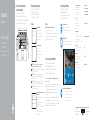 1
1
-
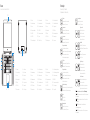 2
2
Dell Inspiron 11 3162/3164 Schnellstartanleitung
- Typ
- Schnellstartanleitung
in anderen Sprachen
Verwandte Artikel
-
Dell XPS 15 9550 Schnellstartanleitung
-
Dell XPS 13 9350 Schnellstartanleitung
-
Dell XPS 13 9350 Schnellstartanleitung
-
Dell XPS 13 9350 Schnellstartanleitung
-
Dell XPS 13 9350 Schnellstartanleitung
-
Dell XPS 13 9350 Schnellstartanleitung
-
Dell XPS 13 9350 Schnellstartanleitung
-
Dell XPS 13 9333 Schnellstartanleitung
-
Dell XPS 13 9333 Schnellstartanleitung
-
Dell XPS 13 9333 Schnellstartanleitung